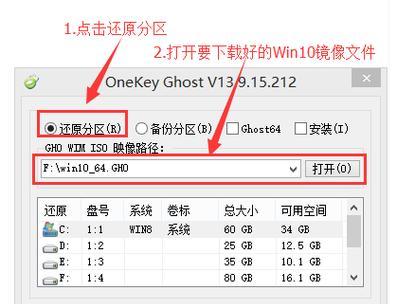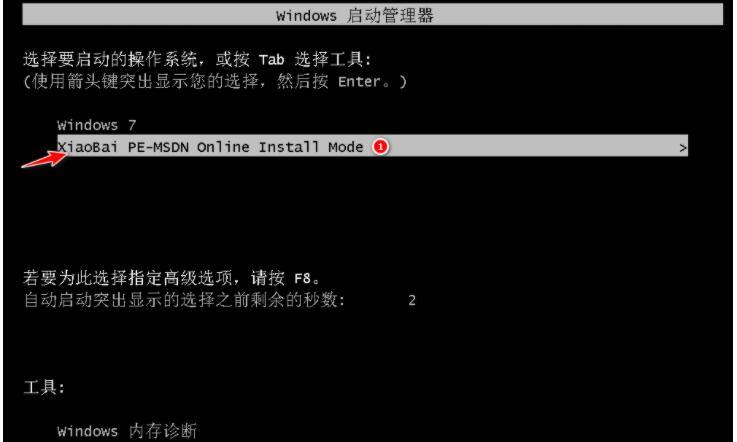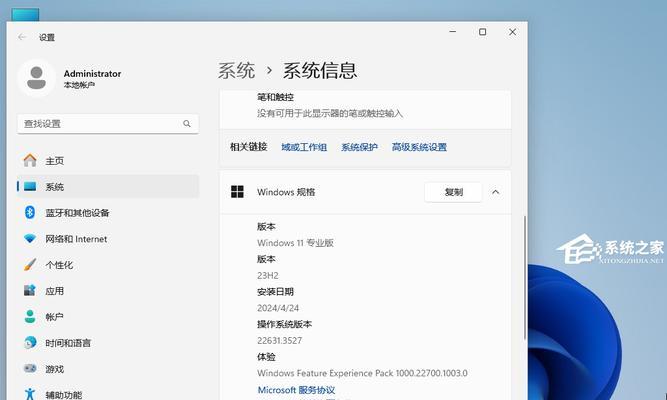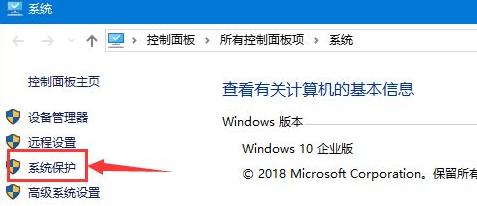在使用联想E540笔记本电脑的过程中,有时我们会遇到系统崩溃、运行缓慢等问题,这时候重装操作系统是解决问题的有效方法之一。本文将为您详细介绍如何重装Win8系统,让您的电脑焕发出新的活力。
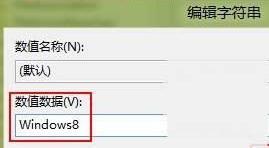
一、备份重要数据:保证数据安全第一
-在进行系统重装之前,务必备份您电脑上的重要文件和个人数据,以免在操作过程中丢失。可以使用移动存储设备或云端服务进行备份。
二、下载合适的Win8镜像文件:选择适合您电脑的版本
-访问微软官方网站或其他可信赖的下载平台,下载与您电脑所需的Win8版本相匹配的镜像文件。确保下载文件完整无损。

三、制作启动盘:准备系统安装介质
-使用工具如UltraISO或Rufus,将下载的Win8镜像文件制作成启动盘。确保启动盘制作过程中没有错误,并能够正常启动电脑。
四、进入BIOS设置:准备进入系统安装界面
-重启电脑,按下相应的按键(通常是F2或Delete键)进入BIOS设置界面。在“Boot”选项中,调整启动顺序使光驱或U盘成为首选启动设备。
五、启动安装程序:开始重装系统
-将制作好的启动盘插入电脑,按下任意键启动安装程序。根据屏幕提示,选择“自定义安装”选项,以进行系统重装。

六、格式化系统分区:清除旧系统数据
-在安装程序中,选择要安装Win8系统的分区,点击“格式化”选项。这将清除旧系统数据,所以请确保已经备份了重要文件。
七、系统安装:等待安装完成
-选择格式化后的分区,点击“下一步”按钮开始系统安装。在安装过程中,请耐心等待,不要进行其他操作,直到安装完成。
八、驱动安装:确保电脑正常工作
-安装完成后,电脑将自动重启。接着,下载并安装联想官方网站提供的最新驱动程序,以保证电脑的正常工作。
九、更新系统:修复漏洞和提升性能
-进入系统后,点击“设置”-“更新和恢复”-“Windows更新”,进行系统更新。这可以修复系统漏洞,提升系统性能。
十、安装常用软件:恢复使用习惯
-根据个人需求,下载并安装常用软件,如浏览器、办公软件等。这将帮助您更好地适应新系统环境。
十一、恢复个人数据:将备份的数据导入
-使用移动存储设备或云端服务,将之前备份的个人数据导入到新系统中,以恢复您的个人设置和文件。
十二、优化系统设置:提升电脑性能
-根据个人喜好和需要,对系统进行优化设置,如更改显示效果、关闭自启动程序等,以提升电脑的性能和使用体验。
十三、安装安全软件:保护电脑安全
-下载并安装可信赖的安全软件,如杀毒软件和防火墙,以确保电脑在上网过程中的安全。
十四、定期维护:保持电脑良好状态
-定期清理电脑中的垃圾文件、更新驱动和软件版本,以保持系统的良好状态,提高电脑的使用寿命。
十五、小结:轻松解决系统问题,恢复电脑活力
-通过本文所述的步骤,您可以轻松地重装Win8系统,解决系统问题,并让您的联想E540笔记本电脑焕发出新的活力。记住备份数据、选择适当的Win8镜像文件、制作启动盘、按照指导进行系统安装和后续优化设置,您将能够轻松应对各种系统问题,保持电脑的稳定和流畅运行。